php小編子墨就WPS如何進行文字縮放這一主題為您帶來了詳細的製作縮放文字的方法。在日常辦公工作中,有時我們需要對文件中的文字進行放大或縮小,以便更好地查看或編輯文件內容。而WPS作為一款功能強大的辦公室軟體,提供了簡單的操作步驟,可以輕鬆實現文字的縮放效果。接下來我們一起來看看具體的操作方法吧!
1、選定要縮放的文字。
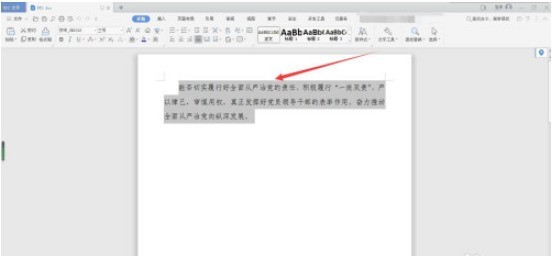
2、滑鼠右鍵點選然後選擇【文字】按鈕。
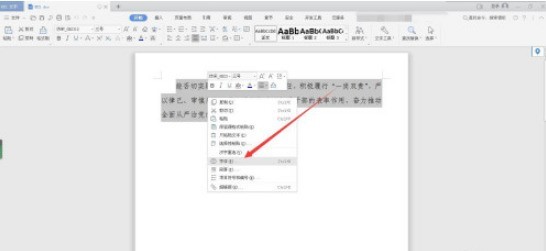
3、在【字元間距】下設定縮放比例並點選【確定】。

4、設定後文字的大小被縮放成功。
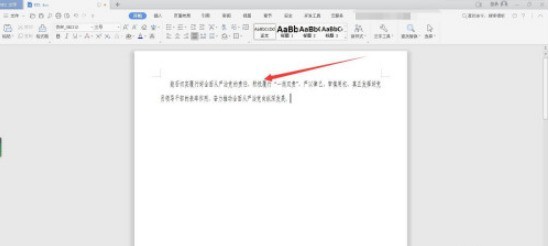 #
#
以上是WPS縮放文字怎麼做_WPS製作縮放文字的方法的詳細內容。更多資訊請關注PHP中文網其他相關文章!




